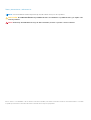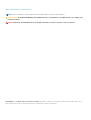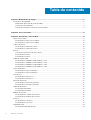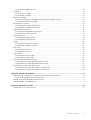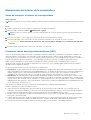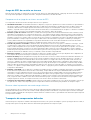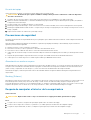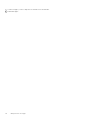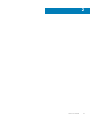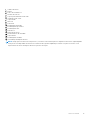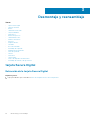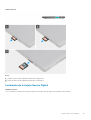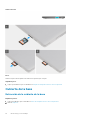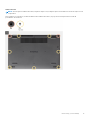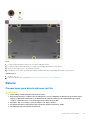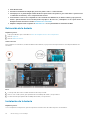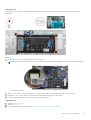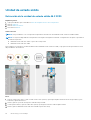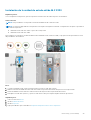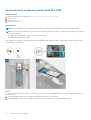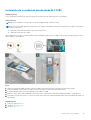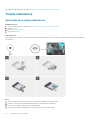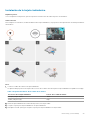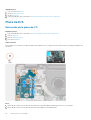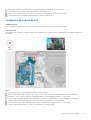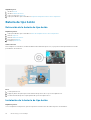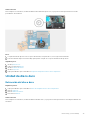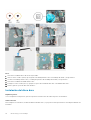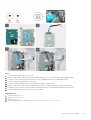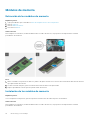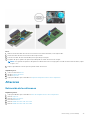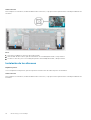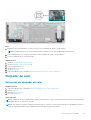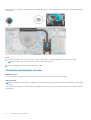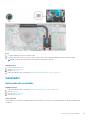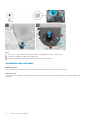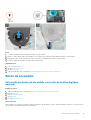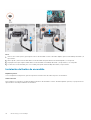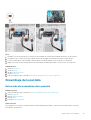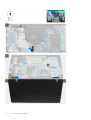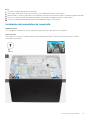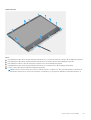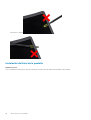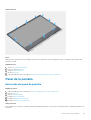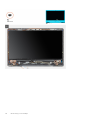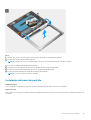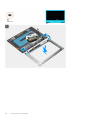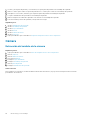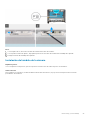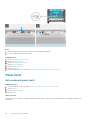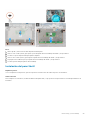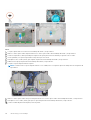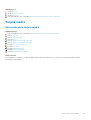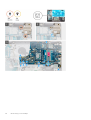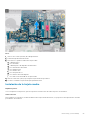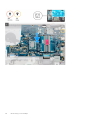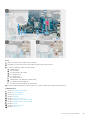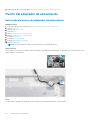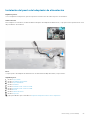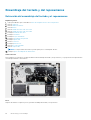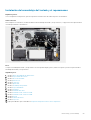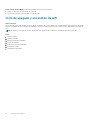Vostro 3405
Manual de servicio
1
Modelo reglamentario: P132G
Tipo reglamentario: P132G002
August 2020
Rev. A00

Notas, precauciones y advertencias
NOTA: Una NOTA indica información importante que le ayuda a hacer un mejor uso de su producto.
PRECAUCIÓN: Una PRECAUCIÓN indica la posibilidad de daños en el hardware o la pérdida de datos, y le explica cómo
evitar el problema.
AVISO: Un mensaje de AVISO indica el riesgo de daños materiales, lesiones corporales o incluso la muerte.
© 2020 Dell Inc. o sus subsidiarias. Todos los derechos reservados. Dell, EMC y otras marcas comerciales son marcas comerciales de Dell Inc. o sus filiales.
Es posible que otras marcas comerciales sean marcas comerciales de sus respectivos propietarios.

Notas, precauciones y advertencias
NOTA: Una NOTA indica información importante que le ayuda a hacer un mejor uso de su producto.
PRECAUCIÓN: Una PRECAUCIÓN indica la posibilidad de daños en el hardware o la pérdida de datos, y le explica cómo
evitar el problema.
AVISO: Un mensaje de AVISO indica el riesgo de daños materiales, lesiones corporales o incluso la muerte.
© 2020 Dell Inc. o sus filiales Todos los derechos reservados. Dell, EMC, y otras marcas comerciales son marcas comerciales de Dell Inc. o de sus
filiales. Puede que otras marcas comerciales sean marcas comerciales de sus respectivos propietarios.

Capítulo 1: Manipulación del equipo.................................................................................................. 6
Instrucciones de seguridad...................................................................................................................................................6
Manipulación del interior de la computadora................................................................................................................7
Precauciones de seguridad.............................................................................................................................................9
Después de manipular el interior de la computadora...................................................................................................9
Capítulo 2: Vista seccionada............................................................................................................11
Capítulo 3: Desmontaje y reensamblaje............................................................................................14
tarjeta Secure Digital............................................................................................................................................................14
Extracción de la tarjeta Secure Digital.........................................................................................................................14
Instalación de la tarjeta Secure Digital.........................................................................................................................15
Cubierta de la base...............................................................................................................................................................16
Extracción de la cubierta de la base.............................................................................................................................16
Instalación de la cubierta de la base.............................................................................................................................19
Batería....................................................................................................................................................................................21
Precauciones para batería de iones de litio................................................................................................................. 21
Extracción de la batería.................................................................................................................................................22
Instalación de la batería.................................................................................................................................................22
Unidad de estado sólido......................................................................................................................................................24
Extracción de la unidad de estado sólido M.2 2230..................................................................................................24
Instalación de la unidad de estado sólido M.2 2230..................................................................................................25
Extracción de la unidad de estado sólido M.2 2280..................................................................................................26
Instalación de la unidad de estado sólido M.2 2280.................................................................................................. 27
Tarjeta inalámbrica...............................................................................................................................................................28
Extracción de la tarjeta inalámbrica.............................................................................................................................28
Instalación de la tarjeta inalámbrica.............................................................................................................................29
Placa de E/S........................................................................................................................................................................ 30
Extracción de la placa de I/O.......................................................................................................................................30
Instalación de la placa de I/O........................................................................................................................................31
Batería de tipo botón...........................................................................................................................................................32
Extracción de la batería de tipo botón........................................................................................................................ 32
Instalación de la batería de tipo botón........................................................................................................................ 32
Unidad de disco duro...........................................................................................................................................................33
Extracción del disco duro..............................................................................................................................................33
Instalación del disco duro..............................................................................................................................................34
Módulos de memoria...........................................................................................................................................................36
Extracción de los módulos de memoria...................................................................................................................... 36
Instalación de los módulos de memoria.......................................................................................................................36
Altavoces.............................................................................................................................................................................. 37
Extracción de los altavoces.......................................................................................................................................... 37
Instalación de los altavoces.......................................................................................................................................... 38
Disipador de calor................................................................................................................................................................ 39
Extracción del disipador de calor................................................................................................................................. 39
Tabla de contenido
4 Tabla de contenido

Instalación del disipador de calor................................................................................................................................. 40
Ventilador.............................................................................................................................................................................. 41
Extracción del ventilador............................................................................................................................................... 41
Instalación del ventilador...............................................................................................................................................42
Botón de encendido............................................................................................................................................................ 43
Extracción del botón de encendido con lector de huellas digitales opcional..........................................................43
Instalación del botón de encendido............................................................................................................................. 44
Ensamblaje de la pantalla....................................................................................................................................................45
Extracción del ensamblaje de la pantalla.....................................................................................................................45
Instalación del ensamblaje de la pantalla..................................................................................................................... 47
Embellecedor de la pantalla................................................................................................................................................48
Extracción del embellecedor de la pantalla.................................................................................................................48
Instalación del bisel de la pantalla................................................................................................................................ 50
Panel de la pantalla...............................................................................................................................................................51
Extracción del panel de pantalla................................................................................................................................... 51
Instalación del panel de pantalla...................................................................................................................................53
Cámara..................................................................................................................................................................................56
Extracción del módulo de la cámara............................................................................................................................56
Instalación del módulo de la cámara............................................................................................................................ 57
Panel táctil............................................................................................................................................................................58
Extracción del panel táctil.............................................................................................................................................58
Instalación del panel táctil.............................................................................................................................................59
Tarjeta madre........................................................................................................................................................................61
Extracción de la tarjeta madre......................................................................................................................................61
Instalación de la tarjeta madre..................................................................................................................................... 63
Puerto del adaptador de alimentación.............................................................................................................................. 66
Extracción del puerto del adaptador de alimentación...............................................................................................66
Instalación del puerto del adaptador de alimentación............................................................................................... 67
Ensamblaje del teclado y del reposamanos...................................................................................................................... 68
Extracción del ensamblaje del teclado y el reposamanos......................................................................................... 68
Instalación del ensamblaje del teclado y el reposamanos......................................................................................... 69
Capítulo 4: Solución de problemas.................................................................................................. 70
Diagnósticos de evaluación del sistema previa al arranque mejorada (ePSA).............................................................70
Ejecución de los diagnósticos de SupportAssist........................................................................................................70
Indicadores luminosos de diagnóstico del sistema........................................................................................................... 71
Ciclo de apagado y encendido de wifi...............................................................................................................................72
Capítulo 5: Obtención de ayuda...................................................................................................... 73
Cómo ponerse en contacto con Dell.................................................................................................................................73
Tabla de contenido
5

Manipulación del equipo
Temas:
• Instrucciones de seguridad
Instrucciones de seguridad
Requisitos previos
Utilice las siguientes reglas de seguridad para proteger su computadora de posibles daños y garantizar su seguridad personal. A menos que
se especifique lo contrario, para cada procedimiento incluido en este documento se presuponen las condiciones siguientes:
● Ha leído la información sobre seguridad que venía con su equipo.
● Se puede reemplazar un componente o, si se adquirió por separado, instalarlo realizando el procedimiento de extracción en orden
inverso.
Sobre esta tarea
NOTA:
Desconecte todas las fuentes de energía antes de abrir la cubierta o los paneles del equipo. Una vez que termine de trabajar
en el interior del equipo, vuelva a colocar todas las cubiertas, paneles y tornillos antes de conectarlo a la fuente de alimentación.
AVISO: Antes trabajar en el interior del equipo, siga las instrucciones de seguridad que se entregan con el equipo. Para
obtener información adicional sobre las prácticas recomendadas, consulte Página principal de cumplimiento normativo.
PRECAUCIÓN: Muchas de las reparaciones deben ser realizadas únicamente por un técnico de servicio autorizado. El
usuario debe llevar a cabo únicamente las tareas de solución de problemas y las reparaciones sencillas autorizadas en la
documentación del producto o indicadas por el personal de servicio y soporte en línea o telefónico. La garantía no cubre
los daños por reparaciones no autorizadas por Dell. Lea y siga las instrucciones de seguridad que se incluyen con el
producto.
PRECAUCIÓN: Para evitar descargas electrostáticas, toque tierra mediante el uso de un brazalete antiestático o toque
periódicamente una superficie metálica no pintada al mismo tiempo que toca un conector de la parte posterior del
equipo.
PRECAUCIÓN: Manipule los componentes y las tarjetas con cuidado. No toque los componentes ni los contactos de una
tarjeta. Sujete la tarjeta por los bordes o por el soporte de montaje metálico. Sujete un componente, como un
procesador, por sus bordes y no por sus patas.
PRECAUCIÓN: Cuando desconecte un cable, tire de su conector o de su lengüeta de tiro, no tire directamente del cable.
Algunos cables tienen conectores con lengüetas de bloqueo; si va a desconectar un cable de este tipo, antes presione las
lengüetas de bloqueo. Mientras tira de los conectores, manténgalos bien alineados para evitar que se doblen las patas.
Además, antes de conectar un cable, asegúrese de que los dos conectores estén orientados y alineados correctamente.
NOTA: Es posible que el color del equipo y de determinados componentes tengan un aspecto distinto al que se muestra en este
documento.
1
6 Manipulación del equipo

Manipulación del interior de la computadora
Antes de manipular el interior de la computadora
Sobre esta tarea
NOTA: Las imágenes en este documento pueden ser diferentes de la computadora en función de la configuración que haya solicitado.
Pasos
1. Guarde y cierre todos los archivos abiertos y salga de todas las aplicaciones abiertas.
2. Apague el equipo. Haga clic en Inicio >
Alimentación > Apagar.
NOTA: Si utiliza otro sistema operativo, consulte la documentación de su sistema operativo para conocer las instrucciones de
apagado.
3. Desconecte su equipo y todos los dispositivos conectados de las tomas de alimentación eléctrica.
4. Desconecte del equipo todos los dispositivos de red y periféricos conectados como el teclado, el mouse y el monitor.
PRECAUCIÓN: Para desenchufar un cable de red, desconéctelo primero del equipo y, a continuación, del dispositivo
de red.
5. Extraiga cualquier tarjeta de medios y disco óptico del equipo, si corresponde.
Protección contra descargas electrostáticas (ESD)
La ESD es una preocupación importante cuando se manipulan componentes electrónicos, especialmente componentes sensibles como
tarjetas de expansión, procesadores, memorias DIMM y tarjetas madre del sistema. Cargas muy ligeras pueden dañar los circuitos de
maneras que tal vez no sean evidentes y causar, por ejemplo, problemas intermitentes o acortar la duración de los productos. Mientras la
industria exige requisitos de menor alimentación y mayor densidad, la protección contra ESD es una preocupación que aumenta.
Debido a la mayor densidad de los semiconductores utilizados en los últimos productos Dell, la sensibilidad a daños estáticos es
actualmente más alta que la de los productos Dell anteriores. Por este motivo, ya no se pueden aplicar algunos métodos previamente
aprobados para la manipulación de piezas.
Dos tipos reconocidos de daños por ESD son catastróficos e intermitentes.
● Catastróficos: las fallas catastróficas representan aproximadamente un 20 por ciento de las fallas relacionadas con la ESD. El daño
origina una pérdida total e inmediata de la funcionalidad del dispositivo. Un ejemplo de falla catastrófica es una memoria DIMM que ha
recibido un golpe estático, lo que genera inmediatamente un síntoma "No POST/No Video" (No se ejecuta la autoprueba de
encendido/no hay reproducción de video) con un código de sonido emitido por falta de memoria o memoria no funcional.
● Intermitentes: las fallas intermitentes representan aproximadamente un 80 por ciento de las fallas relacionadas con la ESD. La alta
tasa de fallas intermitentes significa que la mayor parte del tiempo no es fácil reconocer cuando se producen daños. La DIMM recibe
un golpe estático, pero el trazado tan solo se debilita y no refleja inmediatamente los síntomas relacionados con el daño. El seguimiento
debilitado puede tardar semanas o meses en desaparecer y, mientras tanto, puede causar degradación en la integridad de la memoria,
errores intermitentes en la memoria, etc.
El tipo de daño más difícil de reconocer y solucionar es una falla intermitente (también denominada latente).
Realice los siguientes pasos para evitar daños por ESD:
● Utilice una pulsera de descarga electrostática con cable que posea una conexión a tierra adecuada. Ya no se permite el uso de
muñequeras antiestáticas inalámbricas porque no proporcionan protección adecuada. También, tocar el chasis antes de manipular las
piezas no garantiza la adecuada protección contra ESD en piezas con mayor sensibilidad a daños por ESD.
● Manipule todos los componentes sensibles a la electricidad estática en un área segura. Si es posible, utilice almohadillas antiestáticas
para el suelo y la mesa de trabajo.
● Cuando saque un componente sensible a la estática de la caja de envío, no saque el material antiestático del componente hasta que
esté listo para instalarlo. Antes de abrir el embalaje antiestático, asegúrese de descargar la electricidad estática del cuerpo.
● Antes de transportar un componente sensible a la estática, colóquelo en un contenedor o un embalaje antiestático.
Manipulación del equipo
7

Juego de ESD de servicio en terreno
El kit de servicio de campo no supervisado es el kit de servicio que más se utiliza habitualmente. Cada juego de servicio en terreno incluye
tres componentes principales: un tapete antiestático, una pulsera antiestática y un cable de enlace.
Componentes de un juego de servicio en terreno de ESD
Los componentes de un kit de servicio de campo de ESD son los siguientes:
● Alfombrilla antiestática: la alfombrilla antiestática es disipativa y las piezas se pueden colocar sobre esta durante los procedimientos
de servicio. Cuando se utiliza una alfombrilla antiestática, se debe ajustar la muñequera y el cable de conexión se debe conectar a la
alfombrilla y directamente a cualquier pieza de metal del sistema en el que se está trabajando. Cuando está todo correctamente
dispuesto, se pueden sacar las piezas de servicio de la bolsa antiestática y colocar directamente en el tapete. Los elementos sensibles a
ESD están seguros en la mano, en la alfombrilla antiestática, en el sistema o dentro de una bolsa.
● Brazalete y cable de conexión: el brazalete y el cable de conexión pueden estar conectados directamente entre la muñeca y metal
descubierto en el hardware si no se necesita el tapete ESD, o se los puede conectar al tapete antiestático para proteger el hardware
que se coloca temporalmente en el tapete. La conexión física de la pulsera y el cable de enlace entre la piel, el tapete contra ESD y el
hardware se conoce como enlace. Utilice solo juegos de servicio en terreno con una pulsera, un tapete y un cable de enlace. Nunca use
pulseras inalámbricas. Siempre tenga en cuenta que los cables internos de un brazalete son propensos a dañarse por el desgaste
normal, y deben verificarse con regularidad con un probador de brazalete a fin de evitar dañar el hardware contra ESD de manera
accidental. Se recomienda probar la muñequera y el cable de conexión al menos una vez por semana.
● Probador de pulseras contra ESD: los alambres dentro de una pulsera contra ESD son propensos a dañarse con el tiempo. Cuando
se utiliza un kit no supervisado, es una mejor práctica probar periódicamente la correa antes de cada llamada de servicio y, como
mínimo, realizar una prueba una vez por semana. Un probador de pulseras es el mejor método para realizar esta prueba. Si no tiene su
propio probador de pulseras, consulte con su oficina regional para saber si tienen uno. Para realizar la prueba, conecte el cable de
enlace de la pulsera al probador mientras está en la muñeca y presione el botón para probar. Un indicador LED verde se enciende si la
prueba es satisfactoria; un indicador LED rojo se enciende y suena una alarma si la prueba falla.
● Elementos aislantes: es muy importante mantener los dispositivos sensibles a ESD, como las cajas de plástico de los disipadores de
calor, alejados de las piezas internas que son aislantes y a menudo están muy cargadas.
● Entorno de trabajo: antes de implementar un juego de ESD de servicio en terreno, evalúe la situación en la ubicación del cliente. Por
ejemplo, la implementación del kit para un entorno de servidor es diferente a la de un entorno de equipo de escritorio o portátil. Los
servidores suelen instalarse en un bastidor dentro de un centro de datos; los equipos de escritorio o portátiles suelen colocarse en
escritorios o cubículos de oficinas. Siempre busque una zona de trabajo grande, abierta, plana y ordenada con lugar suficiente como
para implementar el kit de ESD con espacio adicional para alojar el tipo de sistema que se está reparando. El área de trabajo también
debe estar libre de materiales aislantes que puedan producir un evento de ESD. En el área de trabajo, los aislantes como poliestireno
extruido y otros plásticos siempre deben alejarse, al menos, 30 cm o 12 pulg. de las piezas sensibles antes de manipular físicamente los
componentes del hardware
● Embalaje contra ESD: todos los dispositivos sensibles a ESD deben enviarse y recibirse en embalajes antiestáticos. Es preferible usar
bolsas de metal con protección contra la estática. Sin embargo, siempre debe devolver la pieza dañada utilizando la misma bolsa
antiestática y el mismo embalaje contra ESD con los que se envía la pieza nueva. Se debe doblar y cerrar con cinta adhesiva la bolsa
antiestática y se debe utilizar todo el mismo material embalaje de espuma en la caja original en que se entrega la pieza nueva. Los
dispositivos sensibles a ESD se deben quitar del embalaje y se deben colocar solamente en una superficie de trabajo protegida contra
ESD, y las piezas nunca se deben colocar sobre la bolsa antiestática porque solo la parte interior de la bolsa está protegida. Coloque
siempre las piezas en la mano, en el tapete contra ESD, en el sistema o dentro de una bolsa antiestática.
● Transporte de componentes sensibles: cuando transporte componentes sensibles a ESD, como, piezas de reemplazo o piezas que
hay que devolver a Dell, es muy importante que las coloque dentro de bolsas antiestáticas para garantizar un transporte seguro.
Resumen sobre la protección contra descargas eléctricas
Se recomienda que todos los técnicos de servicio de campo utilicen la muñequera tradicional con conexión a tierra de ESD con cable y una
alfombrilla antiestática protectora en todo momento cuando reparen productos Dell. Además, es importante que los técnicos mantengan
las piezas sensibles separadas de todas las piezas aislantes mientras se realiza el servicio y que utilicen bolsas antiestáticas para transportar
los componentes sensibles.
Transporte de componentes delicados
Cuando transporte componentes sensibles a descarga electroestática, como, piezas de reemplazo o piezas que hay que devolver a Dell, es
muy importante que las coloque dentro de bolsas antiestáticas para garantizar un transporte seguro.
8
Manipulación del equipo

Elevación del equipo
Siga las pautas que se indican a continuación cuando deba levantar un equipo pesado:
PRECAUCIÓN: No levante un peso superior a 50 libras. Siempre obtenga recursos adicionales o utilice un dispositivo
mecánico de elevación.
1. Asegúrese de tener un punto de apoyo firme. Aleje los pies para tener mayor estabilidad y con los dedos hacia fuera.
2. Apriete los músculos del abdomen. Los músculos del abdomen le proporcionarán el soporte adecuado para la espalda y le ayudarán a
compensar la fuerza de la carga.
3. Levante el equipo con la ayuda de las piernas, no de la espalda.
4. Mantenga la carga cerca del cuerpo. Cuanto más cerca esté a su columna vertebral, menos fuerza tendrá que hacer con la espalda.
5. Mantenga la espalda derecha cuando levante o coloque en el piso la carga. No agregue el peso de su cuerpo a la carga. Evite torcer su
cuerpo y espalda.
6. Siga las mismas técnicas en orden inverso para dejar la carga.
Precauciones de seguridad
El capítulo de precauciones de seguridad detalla los pasos principales que se deben realizar antes de llevar a cabo cualquier instrucción de
desensamblaje.
Antes de realizar cualquier procedimiento de instalación o reparación que implique ensamblaje o desensamblaje, tenga en cuenta las
siguientes precauciones de seguridad:
● Apague el sistema y todos los periféricos conectados.
● Desconecte el sistema y todos los periféricos conectados de la alimentación de CA.
● Desconecte todos los cables de red, teléfono o líneas de telecomunicaciones del sistema.
● Utilice un kit de servicio de campo contra ESD cuando trabaje en el interior de cualquier para evitar daños por descarga electrostática
(ESD).
● Después de quitar cualquier componente del sistema, colóquelo con cuidado encima de una alfombrilla antiestática.
● Utilice zapatos con suelas de goma no conductora para reducir la posibilidad de electrocutarse.
Alimentación en modo en espera
Debe desenchufar los productos Dell con alimentación en espera antes de abrir la carcasa. Los sistemas que incorporan energía en modo
en espera están esencialmente encendidos durante el apagado. La alimentación interna permite encender el sistema de manera remota
(wake on LAN) y suspenderlo en modo de reposo, y tiene otras funciones de administración de energía avanzadas.
Desenchufar el equipo y mantener presionado el botón de encendido durante 15 segundos debería descargar la energía residual en la
tarjeta madre.
Bonding (Enlaces)
El bonding es un método para conectar dos o más conductores de conexión a tierra a la misma toma potencial. Esto se lleva a cabo con un
kit de descarga electrostática (ESD) de servicio de campo. Cuando conecte un cable en bonding, asegúrese siempre de que esté
conectado directamente al metal y no a una superficie pintada o no metálica. La muñequera debe estar fija y en contacto total con la piel.
Asegúrese de quitarse todos los accesorios, como relojes, brazaletes o anillos, antes de realizar bonding con el equipo.
Después de manipular el interior de la computadora
Sobre esta tarea
PRECAUCIÓN: Dejar tornillos sueltos o flojos en el interior de su equipo puede dañar gravemente su equipo.
Pasos
1. Coloque todos los tornillos y asegúrese de que ninguno quede suelto en el interior de equipo.
2. Conecte todos los dispositivos externos, los periféricos y los cables que haya extraído antes de manipular el equipo.
3. Coloque las tarjetas multimedia, los discos y cualquier otra pieza que haya extraído antes de manipular el equipo.
Manipulación del equipo
9

4. Conecte el equipo y todos los dispositivos conectados a la toma eléctrica.
5. Encienda el equipo.
10 Manipulación del equipo

2
Vista seccionada 11

Vista seccionada
12 Vista seccionada

1. Cubierta de la base
2. Batería
3. Puerto de entrada de CC
4. Módulos de memoria
5. Soporte para unidad de estado sólido
6. Unidad de estado sólido
7. Tarjeta madre
8. Altavoces
9. Panel táctil
10. Ensamblaje de la pantalla
11. Ensamblaje del reposamanos
12. Ensamblaje del HDD
13. Placa de I/O
14. Batería de tipo botón
15. Módulo del botón de encendido
16. Tarjeta WLAN
17. Ensamblaje del ventilador
18. el ensamblaje del disipador de calor
NOTA: Dell proporciona una lista de componentes y sus números de referencia para la configuración del sistema original adquirida.
Estas piezas están disponibles de acuerdo con la cobertura de la garantía adquirida por el cliente. Póngase en contacto con el
representante de ventas de Dell para obtener las opciones de compra.
Vista seccionada 13

Desmontaje y reensamblaje
Temas:
• tarjeta Secure Digital
• Cubierta de la base
• Batería
• Unidad de estado sólido
• Tarjeta inalámbrica
• Placa de E/S
• Batería de tipo botón
• Unidad de disco duro
• Módulos de memoria
• Altavoces
• Disipador de calor
• Ventilador
• Botón de encendido
• Ensamblaje de la pantalla
• Embellecedor de la pantalla
• Panel de la pantalla
• Cámara
• Panel táctil
• Tarjeta madre
• Puerto del adaptador de alimentación
• Ensamblaje del teclado y del reposamanos
tarjeta Secure Digital
Extracción de la tarjeta Secure Digital
Requisitos previos
1. Siga el procedimiento que se describe en Antes de manipular el interior de la computadora
3
14 Desmontaje y reensamblaje

Sobre esta tarea
Pasos
1. Empuje la tarjeta Secure Digital para quitarla de la computadora.
2. Deslice la tarjeta Secure Digital para quitarla de la computadora.
Instalación de la tarjeta Secure Digital
Requisitos previos
Si va a reemplazar un componente, quite el componente existente antes de realizar el procedimiento de instalación.
Desmontaje y reensamblaje
15

Sobre esta tarea
Pasos
Deslice la tarjeta Secure Digital en la ranura hasta que encaje en su lugar.
Siguientes pasos
1. Siga los procedimientos que se describen en Después de manipular el interior de la computadora
Cubierta de la base
Extracción de la cubierta de la base
Requisitos previos
1. Siga el procedimiento que se describe en Antes de manipular el interior de la computadora.
2. Quite la tarjeta SD.
16
Desmontaje y reensamblaje

Sobre esta tarea
NOTA: Antes de quitar la cubierta de la base, asegúrese de que no haya ninguna tarjeta SD instalada en la ranura de tarjeta SD en la
computadora.
En las imágenes a continuación, se indica la ubicación de la cubierta de la base y se proporciona una representación visual del
procedimiento de extracción.
Desmontaje y reensamblaje 17

18 Desmontaje y reensamblaje

Pasos
1. Quite los siete tornillos (M2.5x5) que aseguran la cubierta de la base al ensamblaje del teclado y el reposamanos.
2. Afloje los dos tornillos cautivos.
3. Mediante un instrumento plástico acabado en punta, haga palanca en la cubierta de la base desde la esquina inferior izquierda y
continúe por los laterales para abrirla.
4. Levante y deslice la cubierta de la base para quitarla del ensamblaje del teclado y el reposamanos.
5. Desconecte el cable de la batería de la tarjeta madre.
6. Mantenga presionado el botón de encendido durante cinco segundos para drenar la energía residual y conectar la computadora a
tierra.
Instalación de la cubierta de la base
Requisitos previos
Si va a reemplazar un componente, quite el componente existente antes de realizar el proceso de instalación.
Sobre esta tarea
En las imágenes a continuación, se indica la ubicación de la cubierta de la base y se proporciona una representación visual del
procedimiento de instalación.
Desmontaje y reensamblaje
19

20 Desmontaje y reensamblaje

Pasos
1. Conecte el cable de la batería al conector en la tarjeta madre del sistema.
2. Coloque y encaje la cubierta de la base en su lugar en el ensamblaje del teclado y el reposamanos.
3. Ajuste los dos tornillos cautivos en la cubierta de la base.
4. Reemplace los siete tornillos (M2.5x5) que aseguran la cubierta de la base al ensamblaje del teclado y el reposamanos.
Siguientes pasos
1. Instale la tarjeta SD.
2. Siga el procedimiento que se describe en Después de manipular el interior de la computadora.
Batería
Precauciones para batería de iones de litio
PRECAUCIÓN:
● Tenga cuidado cuando maneje baterías de iones de litio.
● Descargue la batería por completo antes de quitarla. Desconecte el adaptador de alimentación de CA del sistema y
utilice la computadora únicamente con la alimentación de la batería: la batería está completamente descargada
cuando la computadora ya no se enciende al presionar el botón de encendido.
● No aplaste, deje caer, estropee o penetre la batería con objetos extraños.
● No exponga la batería a temperaturas altas ni desmonte paquetes de batería y células.
● No aplique presión en la superficie de la batería.
Desmontaje y reensamblaje 21

● No doble la batería.
● No utilice herramientas de ningún tipo para hacer palanca sobre o contra la batería.
● Verifique que no se pierda ningún tornillo durante la reparación de este producto, para evitar daños o perforaciones
accidentales en la batería y otros componentes del sistema.
● Si una batería se atasca en la computadora como resultado de la inflamación, no intente soltarla, ya que perforar,
doblar o aplastar baterías de iones de litio puede ser peligroso. En este caso, comuníquese con el soporte técnico de
Dell para obtener asistencia. Consulte www.dell.com/contactdell.
● Adquiera siempre baterías originales de www.dell.com o socios y distribuidores autorizados de Dell.
Extracción de la batería
Requisitos previos
1. Siga el procedimiento que se describe en Antes de manipular el interior de la computadora.
2. Quite la tarjeta SD.
3. Quite la cubierta de la base.
Sobre esta tarea
En las imágenes a continuación, se indica la ubicación de la batería y se proporciona una representación visual del procedimiento de
extracción.
Pasos
1. Si corresponde, desconecte el cable de la batería de la tarjeta madre.
2. Quite los tres tornillos (M2x3) que fijan la batería al ensamblaje del teclado y el reposamanos.
3. Levante la batería para quitarla del ensamblaje del teclado y el reposamanos.
Instalación de la batería
Requisitos previos
Si va a reemplazar un componente, quite el componente existente antes de realizar el proceso de instalación.
22
Desmontaje y reensamblaje

Sobre esta tarea
En las imágenes a continuación, se indica la ubicación de la batería y se proporciona una representación visual del procedimiento de
instalación.
Pasos
1. Coloque la batería en el ensamblaje del teclado y el reposamanos.
NOTA:
Al instalar la batería en el sistema, inserte la lengüeta de la esquina inferior izquierda de la batería en el gancho de la parte
inferior del reposamanos.
2. Alinee los orificios para tornillos de la batería con los orificios para tornillos del ensamblaje del teclado y el reposamanos.
3. Reemplace los tres tornillos (M2x3) que fijan la batería al ensamblaje del teclado y el reposamanos.
4. Conecte el cable de la batería al conector en la tarjeta madre del sistema.
Siguientes pasos
1. Instale la cubierta de la base.
2. Instale la tarjeta SD.
3. Siga el procedimiento que se describe en Después de manipular el interior de la computadora.
Desmontaje y reensamblaje
23

Unidad de estado sólido
Extracción de la unidad de estado sólido M.2 2230
Requisitos previos
1. Siga el procedimiento que se describe en Antes de manipular el interior de la computadora.
2. Quite la tarjeta SD.
3. Quite la cubierta de la base.
4. Desconecte la batería.
Sobre esta tarea
NOTA: Este procedimiento solo corresponde a computadoras enviadas con una unidad de estado sólido M.2 2230 instalada.
NOTA: La tarjeta M.2 disponible en la computadora varía según la configuración solicitada. Configuraciones de tarjetas soportadas en
la ranura de tarjeta M.2:
● Unidad de estado sólido M.2 2230 + soporte de montaje 2230
● Unidad de estado sólido M.2 2280
En las imágenes a continuación, se indica la ubicación de la unidad de estado sólido M.2 2230 y se proporciona una representación visual
del procedimiento de extracción.
Pasos
1. Afloje el tornillo cautivo único y quite el tornillo cautivo único (M2x2.2) que asegura la placa térmica de la SSD al reposamanos, para
levantarla y quitarla del sistema.
2. Deslice y quite el soporte de montaje M.2 2230 de la tarjeta madre.
3. Voltee la placa térmica y quite el tornillo único (M2x2) que asegura la SSD M.2 2230 a la placa térmica.
4. Deslice y quite la unidad de estado sólido M.2 2230 del soporte de montaje.
24
Desmontaje y reensamblaje

Instalación de la unidad de estado sólido M.2 2230
Requisitos previos
Si va a reemplazar un componente, quite el componente existente antes de realizar el proceso de instalación.
Sobre esta tarea
NOTA: Este procedimiento corresponde si instala una unidad de estado sólido M.2 2230.
NOTA: La tarjeta M.2 disponible en la computadora varía según la configuración solicitada. Configuraciones de tarjetas soportadas en
la ranura de tarjeta M.2:
● Unidad de estado sólido M.2 2230 + soporte de montaje 2230
● Unidad de estado sólido M.2 2280
En las imágenes a continuación, se indica la ubicación de la unidad de estado sólido M.2 2230 y se proporciona una representación visual
del procedimiento de instalación.
Pasos
1. Coloque la unidad de estado sólido en la placa térmica e instale el tornillo único (M2x2).
2. Alinee la muesca de la unidad de estado sólido M.2 2230 con la pestaña de la ranura de tarjeta M.2 en la tarjeta madre.
3. Deslice la unidad de estado sólido M.2 2230 en la ranura de tarjeta M.2 de la tarjeta madre del sistema.
4. Reemplace el tornillo único (M2x2.2) y ajuste el tornillo cautivo único para asegurar la placa térmica al reposamanos.
Siguientes pasos
1. Vuelva a conectar la batería.
2. Instale la cubierta de la base.
3. Instale la tarjeta SD.
4. Siga el procedimiento que se describe en Después de manipular el interior de la computadora.
Desmontaje y reensamblaje
25

Extracción de la unidad de estado sólido M.2 2280
Requisitos previos
1. Siga el procedimiento que se describe en Antes de manipular el interior de la computadora.
2. Quite la tarjeta SD.
3. Quite la cubierta de la base.
4. Desconecte la batería.
Sobre esta tarea
NOTA: Este procedimiento solo corresponde a computadoras enviadas con una unidad de estado sólido M.2 2280 instalada.
NOTA: La tarjeta M.2 disponible en la computadora varía según la configuración solicitada. Configuraciones de tarjetas soportadas en
la ranura de tarjeta M.2:
● Unidad de estado sólido M.2 2230 + soporte de montaje 2230
● Unidad de estado sólido M.2 2280
En las imágenes a continuación, se indica la ubicación de la unidad de estado sólido M.2 2280 y se proporciona una representación visual
del procedimiento de extracción.
Pasos
1. Afloje el tornillo cautivo único y quite los tornillos únicos (M2x 2.2) que aseguran el blindaje térmico M.2 al ensamblaje del teclado y el
reposamanos.
2. Levante el blindaje térmico M.2 para quitarlo del ensamblaje del teclado y el reposamanos.
3. Deslice la unidad de estado sólido M.2 2280 y quítela de la ranura de tarjeta M.2 en la tarjeta madre del sistema.
26
Desmontaje y reensamblaje

Instalación de la unidad de estado sólido M.2 2280
Requisitos previos
Si va a reemplazar un componente, quite el componente existente antes de realizar el proceso de instalación.
Sobre esta tarea
NOTA: Este procedimiento corresponde si instala una unidad de estado sólido M.2 2280.
NOTA: La tarjeta M.2 disponible en la computadora varía según la configuración solicitada. Configuraciones de tarjetas soportadas en
la ranura de tarjeta M.2:
● Unidad de estado sólido M.2 2230 + soporte de montaje 2230
● Unidad de estado sólido M.2 2280
En las imágenes a continuación, se indica la ubicación de la unidad de estado sólido M.2 2280 y se proporciona una representación visual
del procedimiento de instalación.
Pasos
1. Alinee la muesca de la unidad de estado sólido M.2 2280 con la pestaña de la ranura de tarjeta M.2 en la tarjeta madre.
2. Deslice la unidad de estado sólido M.2 2280 en la ranura de tarjeta M.2 de la tarjeta madre del sistema.
3. Coloque el blindaje térmico M.2 en la unidad de estado sólido M.2 2280.
4. Alinee los orificios para tornillos del blindaje térmico M.2 con los orificios para tornillo del ensamblaje del teclado y el reposamanos.
5. Reemplace el tornillo único (M2x 2.2) y ajuste el tornillo cautivo único que asegura el blindaje térmico M.2 al ensamblaje del teclado y el
reposamanos.
Siguientes pasos
1. Vuelva a conectar la batería.
2. Instale la cubierta de la base.
3. Instale la tarjeta SD.
Desmontaje y reensamblaje
27

4. Siga el procedimiento que se describe en Después de manipular el interior de la computadora.
Tarjeta inalámbrica
Extracción de la tarjeta inalámbrica
Requisitos previos
1. Siga el procedimiento que se describe en Antes de manipular el interior de la computadora.
2. Quite la tarjeta SD.
3. Quite la cubierta de la base.
4. Desconecte la batería.
Sobre esta tarea
En las imágenes a continuación, se indica la ubicación de la tarjeta inalámbrica y se proporciona una representación visual del procedimiento
de extracción.
Pasos
1. Quite el tornillo (M2x3) que asegura el soporte para tarjeta inalámbrica a la tarjeta madre.
2. Levante el soporte de la tarjeta inalámbrica para quitarlo de la placa de I/O izquierda.
3. Desconecte los cables de antena de la tarjeta inalámbrica.
4. Deslice y quite la tarjeta inalámbrica de la ranura de tarjeta M.2 en la tarjeta madre.
28
Desmontaje y reensamblaje

Instalación de la tarjeta inalámbrica
Requisitos previos
Si va a reemplazar un componente, quite el componente existente antes de realizar el proceso de instalación.
Sobre esta tarea
En las imágenes a continuación, se indica la ubicación de la tarjeta inalámbrica y se proporciona una representación visual del procedimiento
de instalación.
Pasos
1. Conecte los cables de la antena a la tarjeta inalámbrica.
La siguiente tabla proporciona el esquema de los colores de los cables de la antena para la tarjeta inalámbrica compatible con el equipo.
Tabla 1. Esquema de colores de los cables de la antena
Conectores de la tarjeta inalámbrica Colores de los cables de antena
Principal (triángulo blanco) Blanco
Auxiliar (triángulo negro) Negro
2. Deslice la tarjeta inalámbrica en la ranura de tarjeta M.2, en la tarjeta madre.
3. Coloque el soporte para tarjeta inalámbrica en la tarjeta inalámbrica.
4. Reemplace el tornillo (M2x3) que asegura el soporte para tarjeta inalámbrica a la tarjeta madre.
Desmontaje y reensamblaje
29

Siguientes pasos
1. Vuelva a conectar la batería.
2. Instale la cubierta de la base.
3. Instale la tarjeta SD.
4. Siga el procedimiento que se describe en Después de manipular el interior de la computadora.
Placa de E/S
Extracción de la placa de I/O
Requisitos previos
1. Siga el procedimiento que se describe en Antes de manipular el interior de la computadora.
2. Quite la tarjeta SD.
3. Quite la cubierta de la base.
4. Desconecte la batería.
Sobre esta tarea
En las imágenes a continuación, se indica la ubicación de la placa de I/O y se proporciona una representación visual del procedimiento de
extracción.
Pasos
1. Abra el pestillo y desconecte el cable de la placa del lector de huellas digitales desde la placa de I/O, si corresponde.
2. Abra el pestillo y desconecte el cable de alimentación de la placa de I/O de dicha placa.
30
Desmontaje y reensamblaje

3. Abra el pestillo y desconecte el cable del lector de huellas digitales de la placa de I/O, si corresponde.
4. Levante el pestillo y desconecte el cable de la placa de I/O de la placa de I/O.
5. Quite los cuatro tornillos (M2x4) que aseguran la placa de I/O al ensamblaje del teclado y el reposamanos.
6. Levante la placa de I/O para quitarla del ensamblaje del teclado y el reposamanos.
Instalación de la placa de I/O
Requisitos previos
Si va a reemplazar un componente, quite el componente existente antes de realizar el proceso de instalación.
Sobre esta tarea
En las imágenes a continuación, se indica la ubicación de la placa de I/O y se proporciona una representación visual del procedimiento de
instalación.
Pasos
1. Coloque la placa de I/O en el ensamblaje del teclado y el reposamanos.
2. Alinee los orificios para tornillos de la placa de I/O con los orificios para tornillos en el ensamblaje del teclado y el reposamanos.
3. Reemplace los cuatro tornillos (M2x4) que aseguran la placa de I/O al ensamblaje del teclado y el reposamanos.
4. Conecte el cable de la placa del lector de huellas digitales en el conector de la placa de I/O y cierre el pestillo, si corresponde.
5. Conecte el cable de alimentación de la placa de I/O al conector en la placa de I/O y cierre el pestillo.
6. Conecte el cable del lector de huellas digitales al conector en la placa de I/O y cierre el pestillo, si corresponde.
7. Conecte el cable de la placa de I/O al conector en la placa de I/O y cierre el pestillo.
Desmontaje y reensamblaje
31

Siguientes pasos
1. Instale la batería.
2. Instale la cubierta de la base.
3. Vuelva a conectar la tarjeta SD.
4. Siga el procedimiento que se describe en Después de manipular el interior de la computadora.
Batería de tipo botón
Extracción de la batería de tipo botón
Requisitos previos
1. Siga el procedimiento que se describe en Antes de manipular el interior de la computadora.
2. Quite la tarjeta SD.
3. Quite la cubierta de la base.
4. Desconecte la batería.
5. Extraiga la placa de I/O.
Sobre esta tarea
En las imágenes a continuación, se indica la ubicación de la batería de tipo botón y se proporciona una representación visual del
procedimiento de extracción.
Pasos
1. Voltee la placa de I/O.
2. Empuje el gancho de fijación para soltar la batería de tipo botón de su soporte en la placa de I/O.
3. Levante la batería de tipo botón para quitarla del soporte en la placa de I/O.
Instalación de la batería de tipo botón
Requisitos previos
Si va a reemplazar un componente, quite el componente existente antes de realizar el proceso de instalación.
32
Desmontaje y reensamblaje

Sobre esta tarea
En las imágenes a continuación, se indica la ubicación de la batería de tipo botón y se proporciona una representación visual del
procedimiento de instalación.
Pasos
1. Coloque la batería de tipo botón en el soporte de la batería, en la placa de I/O, con el signo más hacia arriba.
2. Presione la batería de tipo botón hacia abajo para fijarla en su lugar en el soporte de la batería de tipo botón.
Siguientes pasos
1. Instale la placa de I/O.
2. Vuelva a conectar la batería.
3. Instale la cubierta de la base.
4. Instale la tarjeta SD.
5. Siga el procedimiento que se describe en Después de manipular el interior de la computadora.
Unidad de disco duro
Extracción del disco duro
Requisitos previos
1. Siga el procedimiento que se describe en Antes de manipular el interior de la computadora.
2. Quite la tarjeta SD.
3. Quite la cubierta de la base.
4. Desconecte la batería.
Sobre esta tarea
En las imágenes a continuación, se indica la ubicación del disco duro y se proporciona una representación visual del procedimiento de
extracción.
Desmontaje y reensamblaje
33

Pasos
1. Desconecte el cable de disco duro de la tarjeta madre.
2. Quite los cuatro tornillos (M2x4) que aseguran el ensamblaje del disco duro al ensamblaje del teclado y el reposamanos.
3. Levante el ensamblaje de disco duro y su cable para quitarlos del ensamblaje del teclado y el reposamanos.
4. Desconecte el cable de la unidad de disco duro.
5. Extraiga los cuatro tornillos (M3 x 3) que fijan el soporte de la unidad de disco duro a la unidad de disco duro.
6. Deslice y quite el soporte de disco duro del disco.
Instalación del disco duro
Requisitos previos
Si va a reemplazar un componente, quite el componente existente antes de realizar el proceso de instalación.
Sobre esta tarea
En las imágenes a continuación, se indica la ubicación del disco duro y se proporciona una representación visual del procedimiento de
instalación.
34
Desmontaje y reensamblaje

Pasos
1. Coloque y deslice el disco duro en su soporte.
2. Alinee los orificios para tornillos del soporte de la unidad de disco duro con los orificios para tornillos de dicha unidad.
3. Coloque los cuatro tornillos (M3x3) que fijan el soporte de la unidad de disco duro a la unidad de disco duro.
4. Conecte el cable de la unidad de disco duro a ésta.
5. Coloque el ensamblaje de disco duro en el ensamblaje del teclado y el reposamanos.
6. Alinee los orificios para tornillos en el ensamblaje del disco duro con los del ensamblaje del teclado y el reposamanos.
7. Reemplace los cuatro tornillos (M2x3) que fijan el ensamble de disco duro al ensamblaje del teclado y el reposamanos.
8. Conecte el cable del disco duro al conector en la tarjeta madre.
Siguientes pasos
1. Vuelva a conectar la batería.
2. Instale la cubierta de la base.
3. Instale la tarjeta SD.
4. Siga el procedimiento que se describe en Después de manipular el interior de la computadora.
Desmontaje y reensamblaje
35

Módulos de memoria
Extracción de los módulos de memoria
Requisitos previos
1. Siga el procedimiento que se describe en Antes de manipular el interior de la computadora.
2. Quite la tarjeta SD.
3. Quite la cubierta de la base.
4. Desconecte la batería.
Sobre esta tarea
En las imágenes a continuación, se indica la ubicación de los módulos de memoria y se proporciona una representación visual del
procedimiento de extracción.
Pasos
1. Abra con cuidado con la punta de los dedos los ganchos de fijación situados en los extremos de la ranura del módulo de memoria hasta
que salga el módulo de memoria.
2. Levante formando un ángulo y quite el módulo de memoria de la ranura en la tarjeta madre.
3. Repita el procedimiento anterior para el segundo módulo de memoria.
Instalación de los módulos de memoria
Requisitos previos
Si va a reemplazar un componente, quite el componente existente antes de realizar el proceso de instalación.
Sobre esta tarea
En las imágenes a continuación, se indica la ubicación de los módulos de memoria y se proporciona una representación visual del
procedimiento de instalación.
36
Desmontaje y reensamblaje

Pasos
1. Alinee la ranura del módulo de memoria con la muesca en la ranura del módulo, en la tarjeta madre.
2. Deslice el módulo de memoria en la ranura de la tarjeta madre.
3. Presione el módulo de memoria hacia abajo hasta que encaje en su lugar.
4. Asegúrese de que los ganchos de fijación hayan bloqueado el módulo de memoria en su lugar.
NOTA:
Si los ganchos de fijación no bloquean el módulo de memoria en su lugar, quite el módulo de memoria de la ranura y repita
los pasos 1 a 3.
5. Repita el procedimiento anterior para el segundo módulo de memoria.
Siguientes pasos
1. Vuelva a conectar la batería.
2. Instale la cubierta de la base.
3. Instale la tarjeta SD.
4. Siga el procedimiento que se describe en Después de manipular el interior de la computadora.
Altavoces
Extracción de los altavoces
Requisitos previos
1. Siga el procedimiento que se describe en Antes de manipular el interior de la computadora.
2. Quite la tarjeta SD.
3. Quite la cubierta de la base.
4. Desconecte la batería.
5. Quite la unidad de estado sólido M.2 2230.
6. Quite la unidad de estado sólido M.2 2280.
Desmontaje y reensamblaje
37

Sobre esta tarea
En las imágenes a continuación, se indica la ubicación de los altavoces y se proporciona una representación visual del procedimiento de
extracción.
Pasos
1. Desconecte el cable de los altavoces de la tarjeta madre.
2. Quite el cable del altavoz de las guías de enrutamiento en el ensamblaje del teclado y el reposamanos.
3. Levante los altavoces, junto con su cable, para quitarlos del ensamblaje del teclado y del reposamanos.
Instalación de los altavoces
Requisitos previos
Si va a reemplazar un componente, quite el componente existente antes de realizar el proceso de instalación.
Sobre esta tarea
En las imágenes a continuación, se indica la ubicación de los altavoces y se proporciona una representación visual del procedimiento de
instalación.
38
Desmontaje y reensamblaje

Pasos
1. Mediante los postes de alineación, coloque los altavoces en el ensamblaje del teclado y el reposamanos.
NOTA: Asegúrese de que los postes de alineación estén colocados a través de las arandelas de goma del altavoz.
2. Pase el cable del altavoz por las guías de enrutamiento del ensamblaje del teclado y el reposamanos.
3. Conecte el cable del altavoz a la tarjeta madre.
Siguientes pasos
1. Instale la unidad de estado sólido M.2 2230.
2. Instale la unidad de estado sólido M.2 2280.
3. Vuelva a conectar la batería.
4. Instale la cubierta de la base.
5. Instale la tarjeta SD.
6. Siga el procedimiento que se describe en Después de manipular el interior de la computadora.
Disipador de calor
Extracción del disipador de calor
Requisitos previos
1. Siga el procedimiento que se describe en Antes de manipular el interior de la computadora.
2. Quite la tarjeta SD.
3. Quite la cubierta de la base.
4. Desconecte la batería.
Sobre esta tarea
NOTA:
El disipador de calor se puede calentar durante el funcionamiento normal. Permita que transcurra el tiempo suficiente para que
el disipador de calor se enfríe antes de tocarlo.
NOTA: Para garantizar el máximo enfriamiento del procesador, no toque las zonas de transferencia del calor del disipador de calor. La
grasa de su piel puede reducir la funcionalidad de transferencia de calor de la pasta térmica.
Desmontaje y reensamblaje 39

En las imágenes a continuación, se indica la ubicación del disipador de calor y se proporciona una representación visual del procedimiento
de extracción.
Pasos
1. En orden secuencial inverso (4>3>2>1), afloje los cuatro tornillos cautivos que fijan el disipador de calor a la tarjeta madre.
NOTA: El número de tornillos puede variar según la configuración solicitada.
2. Levante el disipador de calor para quitarlo de la tarjeta madre.
Instalación del disipador de calor
Requisitos previos
Si va a reemplazar un componente, quite el componente existente antes de realizar el proceso de instalación.
Sobre esta tarea
NOTA:
Si reemplaza la tarjeta madre o el disipador de calor, utilice la grasa térmica incluida en el kit para garantizar la conductividad
térmica.
En las imágenes a continuación, se indica la ubicación del disipador de calor y se proporciona una representación visual del procedimiento
de instalación.
40
Desmontaje y reensamblaje

Pasos
1. Coloque el disipador de calor en la tarjeta madre.
2. En orden secuencial (1>2>3>4), ajuste los cuatro tornillos cautivos que aseguran el disipador de calor a la tarjeta madre.
NOTA: El número de tornillos puede variar según la configuración solicitada.
Siguientes pasos
1. Vuelva a conectar la batería.
2. Instale la cubierta de la base.
3. Instale la tarjeta SD.
4. Siga el procedimiento que se describe en Después de manipular el interior de la computadora.
Ventilador
Extracción del ventilador
Requisitos previos
1. Siga el procedimiento que se describe en Antes de manipular el interior de la computadora.
2. Quite la tarjeta SD.
3. Quite la cubierta de la base.
4. Desconecte la batería.
Sobre esta tarea
En las imágenes a continuación, se indica la ubicación del ventilador y se proporciona una representación visual del procedimiento de
extracción.
Desmontaje y reensamblaje
41

Pasos
1. Quite los dos tornillos (M2.5x5) que fijan el ventilador al ensamblaje del teclado y el reposamanos.
2. Desconecte el cable del ventilador de la tarjeta madre.
3. Levante el ventilador para quitarlo del ensamblaje del teclado y el reposamanos.
Instalación del ventilador
Requisitos previos
Si va a reemplazar un componente, quite el componente existente antes de realizar el proceso de instalación.
Sobre esta tarea
En las imágenes a continuación, se indica la ubicación del ventilador y se proporciona una representación visual del procedimiento de
instalación.
42
Desmontaje y reensamblaje

Pasos
1. Coloque el ventilador en el ensamblaje del teclado y el reposamanos.
2. Alinee los orificios para tornillos del ventilador con los orificios para tornillos del ensamblaje del teclado y el reposamanos.
3. Reemplace los dos tornillos (M2.5x5) que fijan el ventilador al ensamblaje del teclado y el reposamanos.
4. Conecte el cable del ventilador al conector de la tarjeta madre.
Siguientes pasos
1. Vuelva a conectar la batería.
2. Instale la cubierta de la base.
3. Instale la tarjeta SD.
4. Siga el procedimiento que se describe en Después de manipular el interior de la computadora.
Botón de encendido
Extracción del botón de encendido con lector de huellas digitales
opcional
Requisitos previos
1. Siga el procedimiento que se describe en Antes de manipular el interior de la computadora.
2. Quite la tarjeta SD.
3. Quite la cubierta de la base.
4. Quite la batería.
5. Extraiga la placa de I/O.
Sobre esta tarea
En las imágenes a continuación, se indica la ubicación del botón de encendido con lector de huellas digitales opcional y se proporciona una
representación visual del procedimiento de extracción.
Desmontaje y reensamblaje
43

Pasos
1. Quite los dos tornillos (M2x2) que aseguran el botón de encendido con lector de huellas digitales opcional al ensamblaje del teclado y el
reposamanos.
2. Abra el pestillo y desconecte el cable del botón de encendido de la placa del lector de huellas digitales, si corresponde.
3. Despegue la cinta que asegura el cable del botón de encendido al ensamblaje del teclado y el reposamanos, si corresponde.
4. Levante el botón de encendido, junto con su cable, para quitarlo del ensamblaje del teclado y el reposamanos.
Instalación del botón de encendido
Requisitos previos
Si va a reemplazar un componente, quite el componente existente antes de realizar el proceso de instalación.
Sobre esta tarea
En las imágenes a continuación, se indica la ubicación del botón de encendido con lector de huellas digitales opcional y se proporciona una
representación visual del procedimiento de instalación.
44
Desmontaje y reensamblaje

Pasos
1. Mediante los postes de alineación, coloque el botón de encendido en la ranura del ensamblaje del teclado y el reposamanos.
2. Reemplace los dos tornillos (M2x2) que aseguran el botón de encendido al ensamblaje del teclado y el reposamanos.
3. Conecte el cable del botón de encendido a la placa del lector de huellas digitales y cierre el pestillo, si corresponde.
4. Adhiera la cinta que asegura el cable del botón de encendido al ensamblaje del teclado y el reposamanos, si corresponde.
Siguientes pasos
1. Instale la placa de I/O.
2. Instale la batería.
3. Instale la cubierta de la base.
4. Instale la tarjeta SD.
5. Siga el procedimiento que se describe en Después de manipular el interior de la computadora.
Ensamblaje de la pantalla
Extracción del ensamblaje de la pantalla
Requisitos previos
1. Siga el procedimiento que se describe en Antes de manipular el interior de la computadora.
2. Quite la tarjeta SD.
3. Quite la cubierta de la base.
4. Quite la batería.
5. Extraiga la tarjeta inalámbrica.
Sobre esta tarea
En las imágenes a continuación, se indica la ubicación del ensamblaje de la pantalla y se proporciona una representación visual del
procedimiento de extracción.
Desmontaje y reensamblaje
45

46 Desmontaje y reensamblaje

Pasos
1. Desconecte el cable de pantalla de la tarjeta madre.
2. Quite el cable de pantalla de las guías de enrutamiento en el ensamblaje del teclado y el reposamanos.
3. Abra la pantalla y coloque la computadora con la tapa abierta en el borde de una elevación estable, con la pantalla colgando hacia abajo.
4. Quite los seis tornillos (M2.5x5) que aseguran las bisagras de la pantalla al ensamblaje del teclado y el reposamanos.
5. Levante el ensamblaje de la pantalla para quitarlo del ensamblaje del teclado y el reposamanos.
Instalación del ensamblaje de la pantalla
Requisitos previos
Si va a reemplazar un componente, quite el componente existente antes de realizar el proceso de instalación.
Sobre esta tarea
En las imágenes a continuación, se indica la ubicación del ensamblaje de la pantalla y se proporciona una representación visual del
procedimiento de instalación.
Desmontaje y reensamblaje 47

Pasos
1. Coloque el ensamblaje de la pantalla en el ensamblaje del teclado y el reposamanos.
2. Alinee los orificios para tornillos de las bisagras de la pantalla con los orificios para tornillos del ensamblaje del teclado y el reposamanos.
3. Reemplace los 6 tornillos (M2.5x5) que aseguran las bisagras de la pantalla al ensamblaje del teclado y el reposamanos.
4. Pase el cable de pantalla por las guías de enrutamiento en el ensamblaje del teclado y el reposamanos.
5. Conecte el cable de pantalla al conector en la tarjeta madre.
Siguientes pasos
1. Instale la tarjeta inalámbrica.
2. Instale la batería.
3. Instale la cubierta de la base.
4. Instale la tarjeta SD.
5. Siga el procedimiento que se describe en Después de manipular el interior de la computadora.
Embellecedor de la pantalla
Extracción del embellecedor de la pantalla
Requisitos previos
1. Siga el procedimiento que se describe en Antes de manipular el interior de la computadora.
2. Quite la tarjeta SD.
3. Quite la cubierta de la base.
4. Quite la batería.
5. Extraiga el ensamblaje de la pantalla.
48
Desmontaje y reensamblaje

Sobre esta tarea
Pasos
1. Haga palanca para abrir el bisel de la pantalla desde el borde interno en los laterales izquierdo y derecho del ensamblaje de la pantalla.
2. Haga palanca para abrir el bisel de la pantalla desde el borde interno de la parte superior del ensamblaje de la pantalla.
3. Haga palanca para abrir las tapas de las bisagras en la parte inferior del ensamblaje de la pantalla.
4. Haga palanca para abrir el bisel de la pantalla desde el borde interno en la parte inferior del ensamblaje de la pantalla.
5. Levante y quite el bisel de la pantalla del ensamblaje de la pantalla.
NOTA:
PRECAUCIÓN: NO utilice un instrumento acabado en punta o cualquier otro objeto para hacer palanca en el bisel de la
pantalla de la manera que se muestra en las imágenes a continuación, ya que la presión aplicada en el panel de pantalla con el
Desmontaje y reensamblaje 49

instrumento lo dañará.
Instalación del bisel de la pantalla
Requisitos previos
Si va a reemplazar un componente, quite el componente existente antes de realizar el procedimiento de instalación.
50
Desmontaje y reensamblaje

Sobre esta tarea
Pasos
Alinee el bisel de la pantalla con el ensamblaje de la antena y la cubierta posterior de la pantalla y luego, con cuidado, encaje el bisel de la
pantalla en su lugar.
Siguientes pasos
1. Instale el ensamblaje de la pantalla.
2. Vuelva a conectar la batería.
3. Instale la cubierta de la base.
4. Instale la tarjeta SD.
5. Siga el procedimiento que se describe en Después de manipular el interior de la computadora.
Panel de la pantalla
Extracción del panel de pantalla
Requisitos previos
1. Siga el procedimiento que se describe en Antes de manipular el interior de la computadora.
2. Quite la tarjeta SD.
3. Quite la cubierta de la base.
4. Extraiga la tarjeta inalámbrica.
5. Extraiga el ensamblaje de la pantalla.
6. Extraiga el embellecedor de la pantalla.
Sobre esta tarea
En las imágenes a continuación, se indica la ubicación del panel de pantalla y se proporciona una representación visual del procedimiento de
extracción.
Desmontaje y reensamblaje
51

52 Desmontaje y reensamblaje

Pasos
1. Quite los seis tornillos (M2.5x2.5) que aseguran el panel de pantalla al ensamblaje de la pantalla.
2. Levante y gire el panel de pantalla hacia adelante.
NOTA: Asegúrese de tener una superficie limpia y lisa para colocar el panel de pantalla, a fin de evitar daños.
3. Desconecte el cable de pantalla del panel de pantalla.
4. Despegue la cinta que fija el pestillo del conector del cable de pantalla al panel de pantalla.
5. Levante el pestillo del cable de pantalla y desconecte el cable del panel de pantalla.
6. Levante el panel de pantalla para quitarlo del ensamblaje de la pantalla.
NOTA: No quite los soportes metálicos del panel.
Instalación del panel de pantalla
Requisitos previos
Si va a reemplazar un componente, quite el componente existente antes de realizar el proceso de instalación.
Sobre esta tarea
En las imágenes a continuación, se indica la ubicación del panel de pantalla y se proporciona una representación visual del procedimiento de
instalación.
Desmontaje y reensamblaje
53

54 Desmontaje y reensamblaje

Pasos
1. Coloque el panel de pantalla y el ensamblaje de pantalla sobre una superficie limpia y plana.
2. Conecte el cable de pantalla al conector del panel de pantalla y cierre el pestillo.
3. Adhiera la cinta que asegura el pestillo del conector del cable de pantalla al panel de pantalla.
Desmontaje y reensamblaje
55

4. Levante y gire el panel de pantalla y, a continuación, coloque el panel de pantalla en el ensamblaje de la pantalla.
5. Alinee los orificios para tornillos en el panel de pantalla con los orificios para tornillos en el ensamblaje de la pantalla.
6. Reemplace los seis tornillos (M2.5x2.5) que aseguran el panel de pantalla al ensamblaje de la pantalla.
7. Coloque el embellecedor de la pantalla en el ensamblaje de la pantalla.
8. Alinee las lengüetas en el bisel de la pantalla con las ranuras en el ensamblaje de la pantalla.
9. Presione hacia abajo el bisel de la pantalla y encaje el bisel en su lugar.
Siguientes pasos
1. Instale el embellecedor de la pantalla.
2. Instale el ensamblaje de la pantalla.
3. Instale la tarjeta inalámbrica.
4. Instale la batería.
5. Instale la cubierta de la base.
6. Instale la tarjeta SD.
7. Siga el procedimiento que se describe en Después de manipular el interior de la computadora.
Cámara
Extracción del módulo de la cámara
Requisitos previos
1. Siga el procedimiento que se describe en Antes de manipular el interior de la computadora.
2. Quite la tarjeta SD.
3. Quite la cubierta de la base.
4. Desconecte la batería.
5. Extraiga la tarjeta inalámbrica.
6. Extraiga el ensamblaje de la pantalla.
7. Quite el panel de pantalla.
8. Extraiga el embellecedor de la pantalla.
Sobre esta tarea
En las imágenes a continuación, se indica la ubicación del módulo de la cámara y se proporciona una representación visual del
procedimiento de extracción.
56
Desmontaje y reensamblaje

Pasos
1. Con la lengüeta de tiro, desconecte el cable de la cámara del módulo de la cámara.
2. Con una punta trazadora de plástico, haga palanca para extraer el módulo de la cámara del ensamblaje de la pantalla.
3. Extraiga la cámara del ensamblaje de la pantalla.
Instalación del módulo de la cámara
Requisitos previos
Si va a reemplazar un componente, quite el componente existente antes de realizar el proceso de instalación.
Sobre esta tarea
En las imágenes a continuación, se indica la ubicación del módulo de la cámara y se proporciona una representación visual del
procedimiento de instalación.
Desmontaje y reensamblaje
57

Pasos
1. Adhiera el módulo de la cámara en su ranura, en el ensamblaje de la pantalla.
2. Conecte el cable de la cámara a su módulo.
Siguientes pasos
1. Instale el embellecedor de la pantalla.
2. Instale el panel de pantalla
3. Instale el ensamblaje de la pantalla.
4. Instale la tarjeta inalámbrica.
5. Instale la cubierta de la base.
6. Instale la tarjeta SD.
7. Siga el procedimiento que se describe en Después de manipular el interior de la computadora.
Panel táctil
Extracción del panel táctil
Requisitos previos
1. Siga el procedimiento que se describe en Antes de manipular el interior de la computadora.
2. Quite la tarjeta SD.
3. Quite la cubierta de la base.
4. Quite la batería.
Sobre esta tarea
En las imágenes a continuación, se indica la ubicación del panel táctil y se proporciona una representación visual del procedimiento de
extracción.
58
Desmontaje y reensamblaje

Pasos
1. Abra el pestillo y desconecte el cable del panel táctil del panel.
2. Quite los tres tornillos (M2x2) que fijan el soporte del panel táctil al ensamblaje del teclado y el reposamanos.
3. Levante el soporte del panel táctil para quitarlo del panel.
4. Quite los dos tornillos (M2x2) que aseguran el panel táctil al ensamblaje del teclado y el reposamanos.
5. Despegue la cinta adhesiva que fija el panel táctil al ensamblaje del teclado y el reposamanos.
6. Levante el panel táctil para quitarlo del ensamblaje.
Instalación del panel táctil
Requisitos previos
Si va a reemplazar un componente, quite el componente existente antes de realizar el proceso de instalación.
Sobre esta tarea
En las imágenes a continuación, se indica la ubicación del panel táctil y se proporciona una representación visual del procedimiento de
instalación.
Desmontaje y reensamblaje
59

Pasos
1. Coloque el panel táctil en su ranura en el ensamblaje del teclado y el reposamanos.
2. Alinee los orificios para tornillos del panel táctil con los orificios para tornillos del ensamblaje del teclado y el reposamanos.
3. Voltee la computadora y abra la pantalla para asegurarse de que el panel táctil esté alineado por igual en todos los lados.
4. Cierre la pantalla y coloque la computadora en la posición que se muestra.
5. Reemplace los dos tornillos (M2x2) que aseguran el panel táctil al ensamblaje del teclado y el reposamanos.
6. Adhiera la cinta que fija el panel táctil al ensamblaje del teclado y el reposamanos.
7. Coloque el soporte del panel táctil en el panel.
NOTA:
Cuando instale el soporte del panel táctil en Vostro 3405, inserte sus esquinas superiores debajo de las dos lengüetas del
reposamanos.
8. Alinee los orificios para tornillos del soporte del panel táctil con los orificios para tornillos del ensamblaje del teclado y el reposamanos.
9. Reemplace los tres tornillos (M2x2) que fijan el soporte del panel táctil al ensamblaje del teclado y el reposamanos.
10. Conecte el cable del panel táctil al panel y cierre el pestillo.
60
Desmontaje y reensamblaje

Siguientes pasos
1. Instale la batería.
2. Instale la cubierta de la base.
3. Instale la tarjeta SD.
4. Siga el procedimiento que se describe en Después de manipular el interior de la computadora.
Tarjeta madre
Extracción de la tarjeta madre
Requisitos previos
1. Siga el procedimiento que se describe en Antes de manipular el interior de la computadora.
2. Quite la tarjeta SD.
3. Quite la cubierta de la base.
4. Quite la batería.
5. Quite la unidad de estado sólido M.2 2230.
6. Quite la unidad de estado sólido M.2 2280.
7. Extraiga los módulos de memoria.
8. Extraiga el ventilador.
9. Extraiga el disipador de calor.
10. Extraiga la tarjeta inalámbrica.
11. Extraiga el ensamblaje de la pantalla.
Sobre esta tarea
En las imágenes a continuación, se indica la ubicación de la tarjeta madre del sistema y se proporciona una representación visual del
procedimiento de extracción.
Desmontaje y reensamblaje
61

62 Desmontaje y reensamblaje

Pasos
1. Quite los dos tornillos (M2.5x5) de la bisagra derecha.
2. Doble la bisagra derecha hacia arriba.
3. Desconecte los siguientes cables de la tarjeta madre:
a. Cable del altavoz
b. FFC del teclado
c. Cable del puerto del adaptador de alimentación
d. FFC de iluminación del teclado
e. FFC del panel táctil
f. FFC del disco duro
g. FFC de la placa de I/O
h. FFC del lector de huellas digitales
i. FFC del botón de encendido de la tarjeta madre
4. Quite el tornillo único (M2x4) que asegura la tarjeta madre al reposamanos.
5. Levante con cuidado la tarjeta madre para quitarla del chasis.
Instalación de la tarjeta madre
Requisitos previos
Si va a reemplazar un componente, quite el componente existente antes de realizar el proceso de instalación.
Sobre esta tarea
En las imágenes a continuación, se indica la ubicación de la tarjeta madre del sistema y se proporciona una representación visual del
procedimiento de instalación.
Desmontaje y reensamblaje
63

64 Desmontaje y reensamblaje

Pasos
1. Alinee y coloque la tarjeta madre en el reposamanos.
2. Reemplace el tornillo único (M2x4) que asegura la tarjeta madre al reposamanos.
3. Conecte los siguientes cables a la tarjeta madre:
a. Cable del altavoz
b. FFC del teclado
c. FFC de iluminación del teclado
d. FFC del panel táctil
e. FFC del disco duro
f. FFC de la placa de I/O
g. Cable del puerto del adaptador de alimentación
h. FFC del lector de huellas digitales
i. FFC del botón de encendido de la tarjeta madre
4. Doble la bisagra derecha hacia atrás e instale los dos tornillos (M2.5x5) para asegurarla al reposamanos.
Siguientes pasos
1. Instale el ensamblaje de la pantalla.
2. Instale la tarjeta inalámbrica.
3. Instale el disipador de calor.
4. Instale el ventilador.
5. Instale los módulos de memoria.
6. Instale la unidad de estado sólido M.2 2230.
7. Instale la unidad de estado sólido M.2 2280.
8. Instale la batería.
9. Instale la cubierta de la base.
10. Instale la tarjeta SD.
Desmontaje y reensamblaje
65

11. Siga el procedimiento que se describe en Después de manipular el interior de la computadora.
Puerto del adaptador de alimentación
Extracción del puerto del adaptador de alimentación
Requisitos previos
1. Siga el procedimiento que se describe en Antes de manipular el interior de la computadora.
2. Quite la tarjeta SD.
3. Quite la cubierta de la base.
4. Quite la batería.
5. Quite la unidad de estado sólido M.2 2230.
6. Quite la unidad de estado sólido M.2 2280.
7. Extraiga el ventilador.
8. Extraiga la tarjeta inalámbrica.
9. Extraiga el ensamblaje de la pantalla.
10. Quite la tarjeta madre.
NOTA: La tarjeta madre del sistema se puede quitar junto con el disipador de calor.
Sobre esta tarea
En las imágenes a continuación, se indica la ubicación del puerto del adaptador de alimentación y se proporciona una representación visual
del procedimiento de extracción.
Pasos
Levante el puerto del adaptador de alimentación de la ranura en el ensamblaje del teclado y el reposamanos.
66
Desmontaje y reensamblaje

Instalación del puerto del adaptador de alimentación
Requisitos previos
Si va a reemplazar un componente, quite el componente existente antes de realizar el proceso de instalación.
Sobre esta tarea
En las imágenes a continuación, se indica la ubicación del puerto del adaptador de alimentación y se proporciona una representación visual
del procedimiento de instalación.
Pasos
Coloque el puerto del adaptador de alimentación en la ranura del ensamblaje del teclado y el reposamanos.
Siguientes pasos
1. Instale la tarjeta madre
2. Instale el ensamblaje de la pantalla.
3. Instale la tarjeta inalámbrica.
4. Instale el ventilador.
5. Instale la unidad de estado sólido M.2 2230.
6. Instale la unidad de estado sólido M.2 2280.
7. Instale la batería.
8. Instale la cubierta de la base.
9. Instale la tarjeta SD.
10. Siga el procedimiento que se describe en Después de manipular el interior de la computadora.
Desmontaje y reensamblaje
67

Ensamblaje del teclado y del reposamanos
Extracción del ensamblaje del teclado y el reposamanos
Requisitos previos
1. Siga el procedimiento que se describe en Antes de manipular el interior de la computadora.
2. Quite la tarjeta SD.
3. Quite la cubierta de la base.
4. Quite la batería.
5. Quite la unidad de estado sólido M.2 2230.
6. Quite la unidad de estado sólido M.2 2280.
7. Extraiga la unidad de disco duro.
8. Extraiga el ventilador.
9. Extraiga la tarjeta inalámbrica.
10. Extraiga el ensamblaje de la pantalla.
11. Extraiga el panel táctil.
12. Retire los altavoces.
13. Extraiga la placa de I/O.
14. Quite el botón de encendido.
15. Quite la tarjeta madre.
NOTA: La tarjeta madre del sistema se puede quitar junto con el disipador de calor.
16. Extraiga el puerto del adaptador de alimentación.
Sobre esta tarea
En las imágenes a continuación, se indica la ubicación del ensamblaje del teclado y el reposamanos, y se proporciona una representación
visual del procedimiento de extracción.
Pasos
Después de realizar los requisitos previos, queda el ensamblaje del teclado y el reposamanos.
68
Desmontaje y reensamblaje

Instalación del ensamblaje del teclado y el reposamanos
Requisitos previos
Si va a reemplazar un componente, quite el componente existente antes de realizar el proceso de instalación.
Sobre esta tarea
En las imágenes a continuación, se indica la ubicación del ensamblaje del teclado y el reposamanos y se proporciona una representación
visual del procedimiento de instalación.
Pasos
Coloque el ensamblaje del teclado y el reposamanos en una superficie limpia y plana y realice los requisitos posteriores para instalar el
ensamblaje del teclado y el reposamanos.
Siguientes pasos
1. Instale el puerto del adaptador de alimentación.
2. Instale la tarjeta madre del sistema.
3. Instale el botón de encendido.
4. Instale la placa de I/O.
5. Instale los altavoces.
6. Instale el panel táctil.
7. Instale el ensamblaje de la pantalla.
8. Instale la tarjeta inalámbrica.
9. Instale el ventilador.
10. Instale la unidad de disco duro.
11. Instale la unidad de estado sólido M.2 2230.
12. Instale la unidad de estado sólido M.2 2280.
13. Instale la batería.
14. Instale la cubierta de la base.
15. Instale la tarjeta SD.
16. Siga el procedimiento que se describe en Después de manipular el interior de la computadora.
Desmontaje y reensamblaje
69

Solución de problemas
Temas:
• Diagnósticos de evaluación del sistema previa al arranque mejorada (ePSA)
• Indicadores luminosos de diagnóstico del sistema
• Ciclo de apagado y encendido de wifi
Diagnósticos de evaluación del sistema previa al
arranque mejorada (ePSA)
Sobre esta tarea
Los diagnósticos de SupportAssist (también llamados diagnósticos del sistema) realizan una revisión completa del hardware. Los
diagnósticos de SupportAssist están integrados con el BIOS y el BIOS los ejecuta internamente. Los diagnósticos incorporados del sistema
ofrecen un conjunto de opciones para determinados dispositivos o grupos de dispositivos, permitiendo las siguientes acciones:
● Ejecutar pruebas automáticamente o en modo interactivo
● Repetir las pruebas
● Visualizar o guardar los resultados de las pruebas
● Ejecutar pruebas exhaustivas para introducir pruebas adicionales que ofrezcan más información sobre los dispositivos que han
presentado errores
● Ver mensajes de estado que indican si las pruebas se han completado correctamente
● Ver mensajes de error que informan de los problemas que se han encontrado durante las pruebas
NOTA:
Se muestra la ventana SupportAssist, en la que se enumeran todos los dispositivos detectados en la computadora. El
diagnóstico comienza ejecutando las pruebas en todos los dispositivos detectados.
Ejecución de los diagnósticos de SupportAssist
Pasos
1. Encienda el equipo.
2. Cuando el equipo esté iniciando, presione la tecla F12 cuando aparezca el logotipo de Dell.
3. En la pantalla del menú de inicio, seleccione la opción Diagnostics (Diagnósticos).
4. Haga clic en la flecha de la esquina inferior izquierda.
Se muestra la página frontal de diagnósticos.
5. Presione la flecha de la esquina inferior derecha para ir a la lista de la página.
Se enumeran los elementos detectados.
6. Si desea ejecutar una prueba de diagnóstico en un dispositivo específico, presione Esc y haga clic en Sí para detener la prueba de
diagnóstico.
7. Seleccione el dispositivo del panel izquierdo y haga clic en Run Tests (Ejecutar pruebas).
8. Si hay algún problema, aparecerán los códigos de error.
Anote el código de error y el número de validación, y contáctese con Dell.
Interfaz de usuario de diagnóstico de SupportAssist
Interfaz de usuario de diagnóstico de SupportAssist
4
70 Solución de problemas

Sobre esta tarea
Esta sección contiene información sobre las pantallas avanzada y básica de SupportAssist.
SupportAssist abre la pantalla básica al inicio. Puede cambiar a la pantalla avanzada mediante el icono en la parte inferior izquierda de la
pantalla. En la pantalla avanzada, se muestran los dispositivos detectados en formato de celdas. Se pueden incluir o excluir pruebas
específicas solo en el modo avanzado. La pantalla básica tiene controles mínimos, que permiten una navegación fácil para que el usuario
inicie o detenga el diagnóstico.
Indicadores luminosos de diagnóstico del sistema
Indicador luminoso de estado de la batería
Indica el estado de carga de la batería y de alimentación.
Blanco fijo: El adaptador de alimentación está conectado y la batería tiene una carga superior al 5 %.
Ámbar: El equipo funciona con la batería y la batería tiene una carga inferior al 5 %.
Apagado
● El adaptador de alimentación está conectado y la batería está completamente cargada.
● El equipo funciona con la batería y la batería tiene una carga superior al 5 %.
● La computadora se encuentra en estado de suspensión, hibernación o está apagada.
El indicador luminoso de estado de la batería y de alimentación parpadea en color ámbar junto con códigos de sonido para indicar errores.
Por ejemplo, el indicador luminoso de estado de la batería y de alimentación parpadea en ámbar dos veces seguido de una pausa y, a
continuación, parpadea en blanco tres veces seguido de una pausa. Este patrón 2, 3 continúa hasta que la computadora se apague, lo que
indica que no se ha detectado memoria ni RAM.
La siguiente tabla muestra los diferentes patrones de los indicadores luminosos de estado de la batería y de alimentación, y los problemas
asociados.
Tabla 2. Códigos LED
Códigos de los indicadores luminosos de
diagnóstico
Descripción del problema
2,1 Falla del procesador
2,2 Tarjeta madre del sistema: falla de BIOS o ROM (memoria de solo lectura)
2,3 No se detectó ninguna memoria o RAM (memoria de acceso aleatorio)
2,4 Falla de memoria o RAM (memoria de acceso aleatorio)
2,5 Memoria no válida instalada
2,6 Error de la tarjeta madre del sistema o el chipset
2,7 Error de pantalla
2,8 Falla del riel de alimentación de la pantalla LCD. Reemplace la tarjeta madre y la
pantalla LCD
3,1 Falla de la batería de tipo botón
3,2 Falla de PCI, tarjeta de video/chip
3,3 Imagen de recuperación no encontrada
3,4 Se encontró la imagen de recuperación, pero no es válida
3,5 Falla del riel de alimentación
3,6 Flash del BIOS del sistema incompleto
3,7 Error del motor de administración (ME)
Luz de estado de la cámara: indica que la cámara está en uso.
● Blanco fija: La cámara está en uso.
● Apagada: La cámara no está en uso.
Solución de problemas
71

Luz de estado de Bloq Mayús: indica si Bloq Mayús está activado o desactivado.
● Blanca fijo: El bloqueo de mayúsculas está activado.
● Desactivado: El bloqueo de mayúsculas está desactivado.
Ciclo de apagado y encendido de wifi
Sobre esta tarea
Si la computadora no puede acceder a Internet debido a problemas de conectividad de wifi, se puede realizar un procedimiento de ciclo de
apagado y encendido de wifi. El siguiente procedimiento ofrece las instrucciones sobre cómo realizar un ciclo de apagado y encendido de
wifi:
NOTA: Algunos proveedores de servicios de Internet (ISP) proporcionan un dispositivo combinado de módem/enrutador.
Pasos
1. Apague el equipo.
2. Apague el módem.
3. Apague el enrutador inalámbrico.
4. Espere 30 segundos.
5. Encienda el enrutador inalámbrico.
6. Encienda el módem.
7. Encienda la computadora.
72
Solución de problemas

Obtención de ayuda
Temas:
• Cómo ponerse en contacto con Dell
Cómo ponerse en contacto con Dell
Requisitos previos
NOTA: Si no tiene una conexión a Internet activa, puede encontrar información de contacto en su factura de compra, en su albarán
de entrega, en su recibo o en el catálogo de productos Dell.
Sobre esta tarea
Dell proporciona varias opciones de servicio y asistencia en línea y por teléfono. La disponibilidad varía según el país y el producto y es
posible que algunos de los servicios no estén disponibles en su área. Si desea ponerse en contacto con Dell para tratar cuestiones
relacionadas con las ventas, la asistencia técnica o el servicio de atención al cliente:
Pasos
1. Vaya a Dell.com/support.
2. Seleccione la categoría de soporte.
3. Seleccione su país o región en la lista desplegable Elija un país o región que aparece al final de la página.
4. Seleccione el enlace de servicio o asistencia apropiado en función de sus necesidades.
5
Obtención de ayuda 73
-
 1
1
-
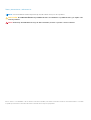 2
2
-
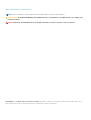 3
3
-
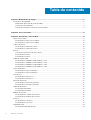 4
4
-
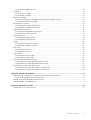 5
5
-
 6
6
-
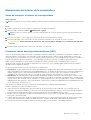 7
7
-
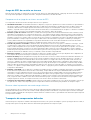 8
8
-
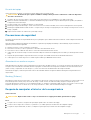 9
9
-
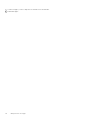 10
10
-
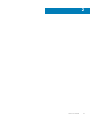 11
11
-
 12
12
-
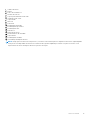 13
13
-
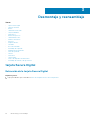 14
14
-
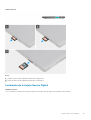 15
15
-
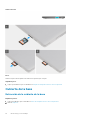 16
16
-
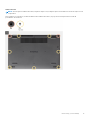 17
17
-
 18
18
-
 19
19
-
 20
20
-
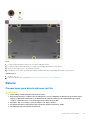 21
21
-
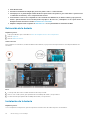 22
22
-
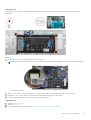 23
23
-
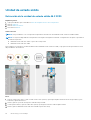 24
24
-
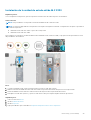 25
25
-
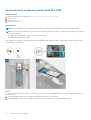 26
26
-
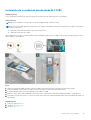 27
27
-
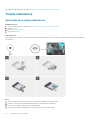 28
28
-
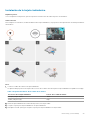 29
29
-
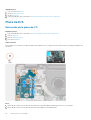 30
30
-
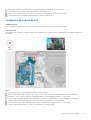 31
31
-
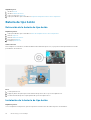 32
32
-
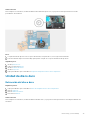 33
33
-
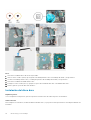 34
34
-
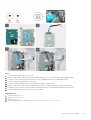 35
35
-
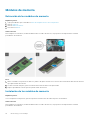 36
36
-
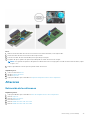 37
37
-
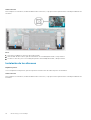 38
38
-
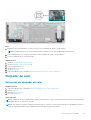 39
39
-
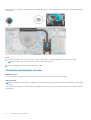 40
40
-
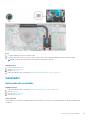 41
41
-
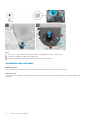 42
42
-
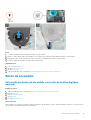 43
43
-
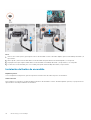 44
44
-
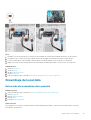 45
45
-
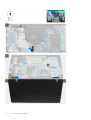 46
46
-
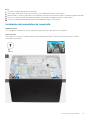 47
47
-
 48
48
-
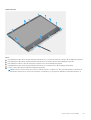 49
49
-
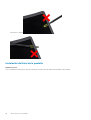 50
50
-
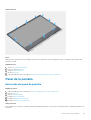 51
51
-
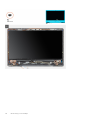 52
52
-
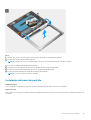 53
53
-
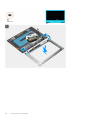 54
54
-
 55
55
-
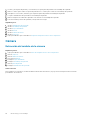 56
56
-
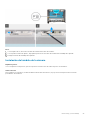 57
57
-
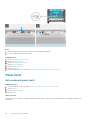 58
58
-
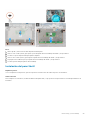 59
59
-
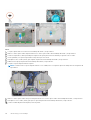 60
60
-
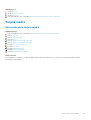 61
61
-
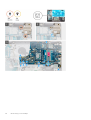 62
62
-
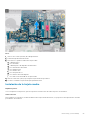 63
63
-
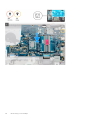 64
64
-
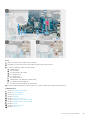 65
65
-
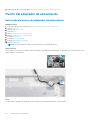 66
66
-
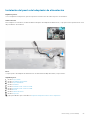 67
67
-
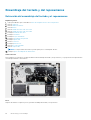 68
68
-
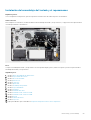 69
69
-
 70
70
-
 71
71
-
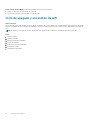 72
72
-
 73
73
Dell P132G El manual del propietario
- Tipo
- El manual del propietario
- Este manual también es adecuado para
Artículos relacionados
-
Dell Inspiron 5400 2-in-1 Manual de usuario
-
Dell Precision 5550 El manual del propietario
-
Dell Vostro 3401 El manual del propietario
-
Dell Vostro 3400 El manual del propietario
-
Dell Vostro 3501 El manual del propietario
-
Dell G15 5511 Manual de usuario
-
Dell Vostro 3500 El manual del propietario
-
Dell Inspiron 7405 2-in-1 Manual de usuario
-
Dell P92F El manual del propietario
-
Dell Inspiron 7590 Manual de usuario